解決 iPhone 上“僅 SOS”問題的 11 種方法 [2023]
已發表: 2023-07-25在緊急情況下,我們希望永遠可靠的 iPhone 能夠通過通話和眾多其他功能來拯救我們。 但如果問題出在 iPhone 本身呢? 您是否曾因在 iPhone 上看到 SOS 或僅 SOS 警報而感到沮喪,並且不知道如何解決問題?
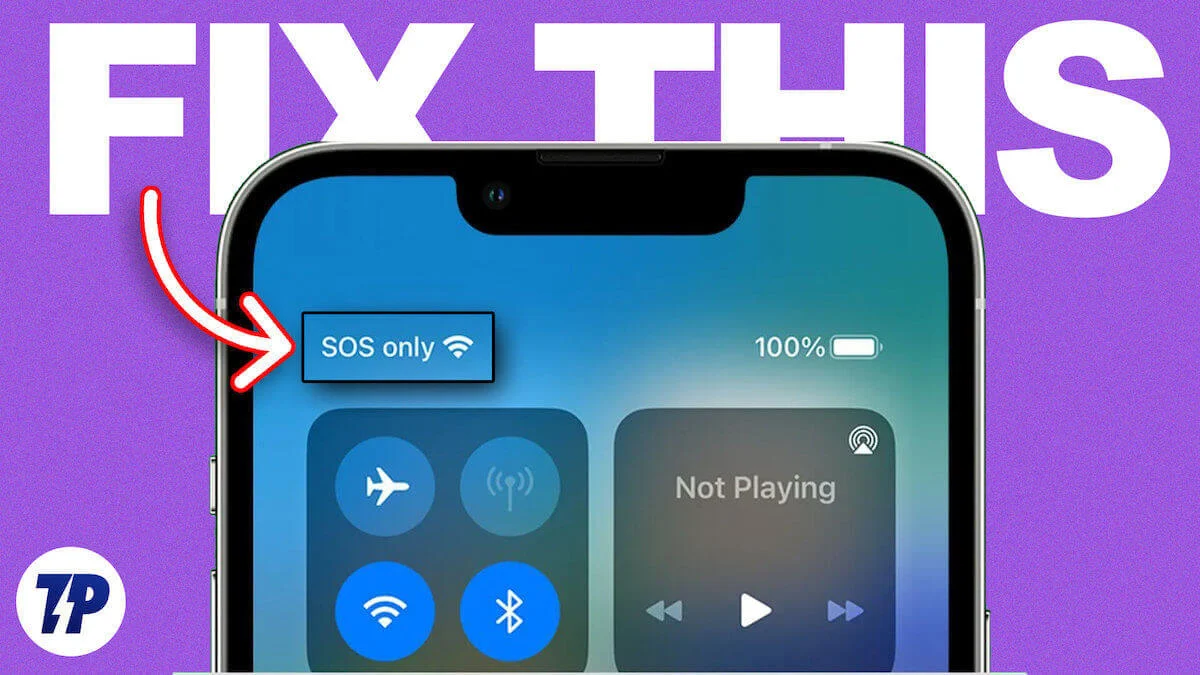
在本文中,我們將向您展示一些簡單的解決方案來解決 iPhone 上的 SOS Only 問題。
這不是您意外啟用的設置,您可以從 iPhone 的狀態欄中刪除 SOS 通知。 該問題可能有多種原因。 在討論解決方案之前,我們首先了解 iPhone 上 SOS Only 的含義。
目錄
iPhone 上的 SOS Only 到底意味著什麼?
如果您發現 iPhone 上的 SOS 通知令人困惑,請不要擔心。 您可以確定這不是一個錯誤或漏洞,而是集成到 iPhone 14 系列中的出色功能之一。 如果您的 iPhone 顯示“僅限 SOS”警告,則僅表示您當前位置沒有可用的網絡連接。 因此,您將無法使用蜂窩數據、發送短信或撥打正常電話。
然而,好處是,儘管面臨連接問題,您仍然可以使用 SOS 緊急呼叫功能。 這意味著,當“僅限 SOS”警報激活時,您的 iPhone 將僅允許您向警察、消防部門、救護車、海岸警衛隊、山地救援或您所在國家/地區提供的任何其他緊急服務等服務機構撥打緊急電話。
請記住,SOS 圖標僅在特定國家/地區的 iPhone 上可見,包括美國、英國、加拿大、澳大利亞和歐洲。 因此,如果您發現自己處於沒有常規網絡覆蓋的位置,那麼這是一個需要注意的重要功能。
為什麼我的 iPhone 只顯示“SOS”?
您的 iPhone 顯示“僅限 SOS”通知的可能原因有多種。 一種可能性是您的 iPhone 當前位於網絡覆蓋範圍有限的區域。 如果這些地方的網絡服務不足,您的 iPhone 可能會顯示僅 SOS 警告。
另一個原因可能與您的設備設置有關,例如缺乏漫遊或網絡設置發生更改。 此外,檢查 SIM 卡的狀況也很重要。 不正確插入或損壞的 SIM 卡可能會在 iPhone 上觸發僅 SOS 消息。
此外,某些因素(例如 iOS 系統中的錯誤或設備啟用的飛行模式)可能會導致您的 iPhone 卡在 SOS 模式。
如何修復 iPhone 上僅出現 SOS 的問題
您現在可能知道 SOS 以及為什麼 SOS 只出現在您的 iPhone 上。 現在讓我們看一下在 iPhone 上擺脫 SOS Only 的所有可能的解決方案。
關閉和打開飛行模式
iPhone 上出現 SOS Only 的主要原因通常歸因於網絡錯誤。 可能是由於連接不良導致網絡速度變慢,導致 SOS 獨占顯示。 要解決此問題,您可以嘗試打開和關閉飛行模式。 這將建立一個新的連接,可以有效地解決問題。 為此,請按照以下步驟操作。
- 打開 iPhone 上的“設置”。
- 打開飛行模式右側的切換開關。
- 單擊飛行模式右側的切換開關後,將出現一個彈出窗口,要求您打開飛行模式。
- 現在稍等一下,再次點擊切換開關將其關閉。
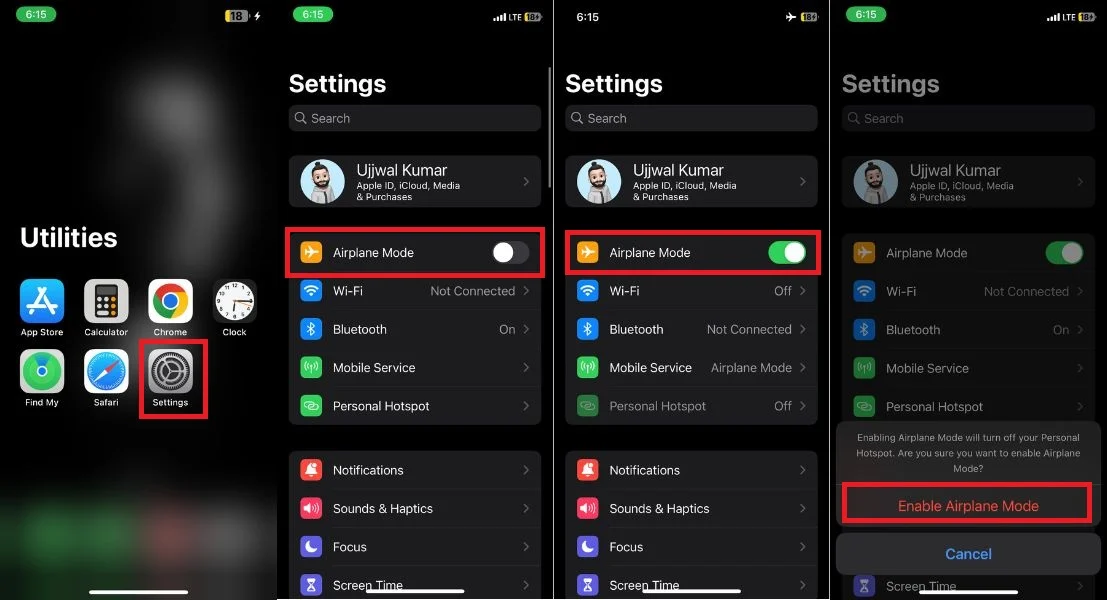
或者,您也可以直接從 iPhone 的控制中心啟用和禁用飛行模式。 只需從主屏幕右上角向下滑動,然後點擊飛行模式圖標即可將其激活。 短暫暫停後,再次點擊該圖標即可停用飛行模式。
遷移到更好的網絡連接區域
如果禁用和啟用飛行模式未能解決您的問題,您應該檢查它是否與您的網絡有關。 在嘗試其他解決方案之前,此步驟很重要,因為您當前位置可能存在臨時網絡問題,隨著時間的推移可能會自行解決。
要找到答案,首先將您的位置更改為網絡信號較強的區域。 檢查更改位置後,SOS 是否仍出現在 iPhone 屏幕上。 如果 SOS 仍然出現,則問題可能出在其他地方,您需要尋找其他解決方案。
重新啟動你的 iPhone
重新啟動 iPhone 不僅是最方便的方法,而且也是一種廣泛使用的方法,通常可以有效解決各種問題。 如果您的 iPhone 由於錯誤或故障而顯示“僅限 SOS”,只需重新啟動即可解決問題。
此外,重置iPhone可以修復緩存問題、錯誤和不正確的設置,恢復穩定的網絡連接,並幫助您擺脫困境。 要重新啟動您的 iPhone,請按照以下步驟操作。
- 首先,同時按住電源按鈕和音量增大或音量減小按鈕幾秒鐘。
- 之後,屏幕上將出現電源菜單。
- 滑動電源菜單屏幕上的“滑動以關閉電源”選項以關閉 iPhone。
- 在繼續下一步之前,請短暫暫停至少 30 秒。
- 短暫暫停後,按住電源按鈕幾秒鐘以重新啟動 iPhone。
啟用數據漫遊
實施 SOS 是因為數據漫遊選項只能在 iPhone 上禁用的限制。 如果您使用 iPhone 前往其他州或國家/地區旅行,則必須在設備上啟用數據漫遊。
您的 iPhone 在國外時可能會自動連接到本地網絡,或者您可能需要手動連接。 要在 iPhone 上啟用數據漫遊,只需按照以下步驟操作即可。
- 啟動 iPhone 上的“設置”
- 點擊移動服務。

- 點擊移動數據選項。
- 最後,在“移動數據選項”下,打開“數據漫遊”右側的開關。
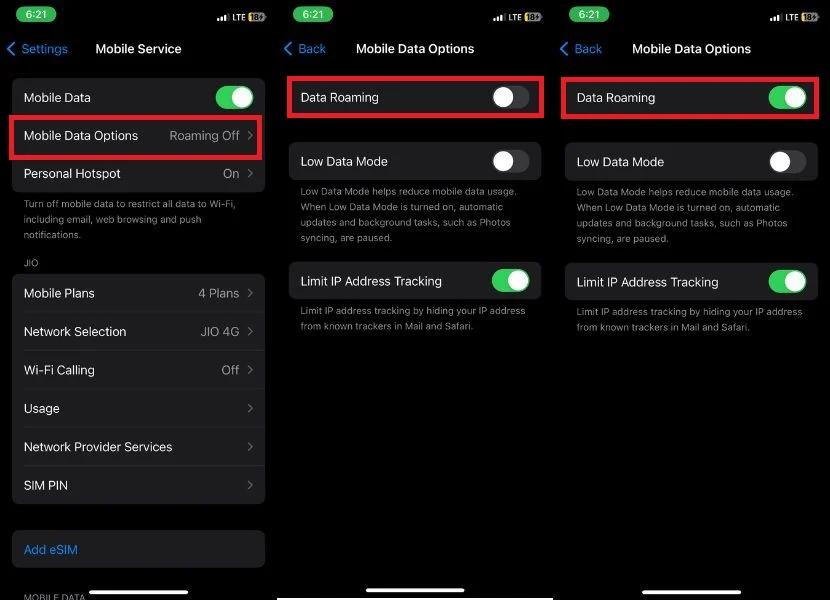
啟用數據漫遊後,您需要等待一段時間網絡才能恢復。 如果等待後網絡仍未恢復,請嘗試在 iPhone 上啟用和禁用飛行模式。 再次檢查網絡。 如果問題仍然存在,請繼續執行下一個故障排除步驟。
切換到 4G 或 LTE
隨著 5G 連接在全球範圍內的推出,人們對導致用戶體驗下降的廣泛功能問題產生了重大擔憂。 這導致僅 SOS 模式被激活,這會對信號強度產生負面影響並耗盡電池電量。
如果您遇到此問題,您可以禁用 iPhone 的 5G 功能並使用更可靠的 4G 網絡。 為此,請按照以下步驟操作。
- 打開 iPhone 上的“設置”應用。
- 從選項中選擇移動服務。

- 導航至移動數據選項。
- 在移動數據選項中,選擇語音和數據將網絡從 5G 切換到 4G 或 LTE。
- 切換 VoLTE 旁邊的開關以在 4G 時啟用它。
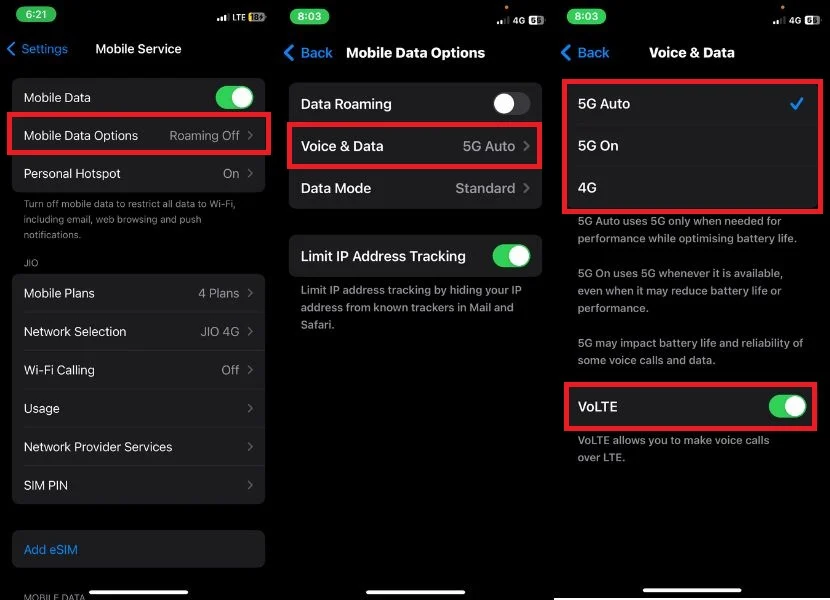
更新運營商設置
運營商設置旨在改善蜂窩連接和 iPhone 的整體性能。 它可以提高網絡性能,並且您可以擺脫 iPhone 上的 SOS Only。 運營商設置可以自動或手動更新。 在繼續之前,請確保您有穩定的 Wi-Fi 連接並啟用蜂窩數據。

- 打開設置。
- 向下滾動並點擊常規。
- 單擊關於。
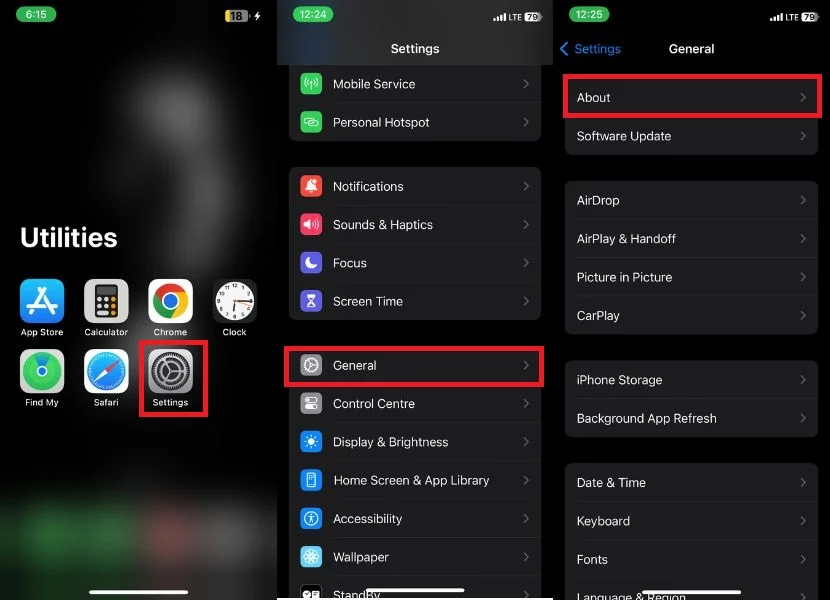
- 向下滾動到運營商。
- 如果有新的更新可用,您將在運營商旁邊看到更新按鈕。 點擊更新以安裝新的運營商設置。
如果您沒有看到“更新”按鈕,則表明您的 iPhone 已經安裝了最新的運營商設置。
禁用和啟用自動網絡選擇
有時網絡設置可能會損壞,需要重置才能恢復正常功能。 如果您的 iPhone 遇到僅 SOS 問題,一種可能的解決方案是禁用自動網絡選擇。
當您啟用自動網絡選擇時,您的 iPhone 將對可用網絡進行徹底掃描,並連接到最合適的網絡來解決僅 SOS 的問題。 通常情況下,此功能默認啟用,但它可能已被禁用或者您可能遇到了問題。 要禁用並重新啟用自動網絡選擇,請按照以下步驟操作:
- 打開設置應用程序。
- 選擇移動服務。
- 從選項中選擇網絡選擇。
- 如果啟用了“自動”選項,請通過點擊右側的開關並等待一段時間來暫時禁用它。
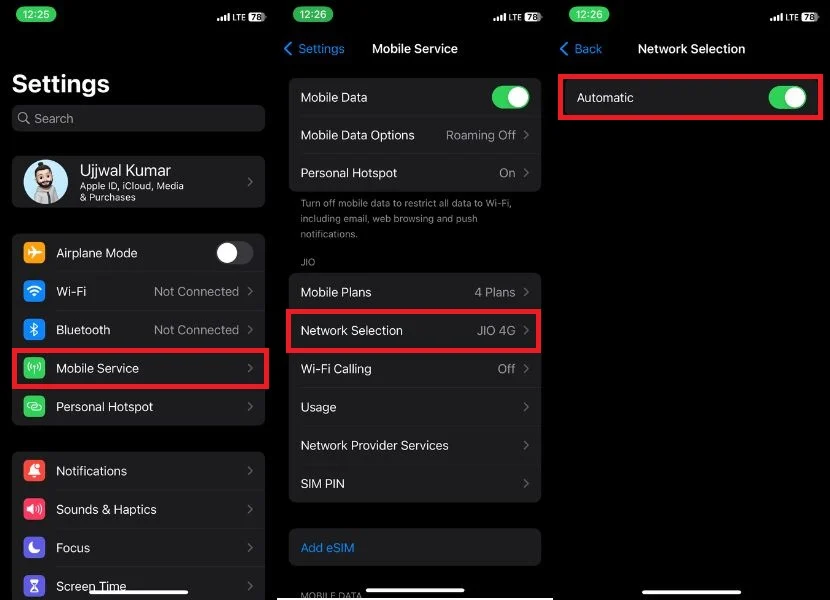
- 再次激活“自動”右側的切換開關。
如果您發現自己在啟用自動網絡選擇後仍遇到僅 SOS 的問題,您可能需要考慮嘗試其他替代解決方案。
重新插入SIM卡
有時,iPhone 上的 SOS 唯一問題可能與物理 SIM 卡有關。 要解決此問題,請嘗試從 iPhone 中取出 SIM 卡,然後重新插入。 這個簡單的步驟應該有助於解決問題。
- 找到 iPhone 側面的 SIM 卡插槽。
- 使用 SIM 彈出工具或回形針打開 SIM 卡插槽。
- 小心地從托盤中取出 SIM 卡。
- 用柔軟的干布擦拭 SIM 卡,確保其清潔。
- 小心地將 SIM 卡放回托盤中。
- 最後,關緊 SIM 卡托盤。
重置網絡設置
強烈建議您在 iPhone 上執行網絡設置重置,以解決您的設備始終僅顯示 SOS 的問題。 如果上述方法無法解決問題,並且您的 iPhone 繼續顯示 SOS,則完整的網絡設置重置可以有效解決該問題。
但請務必注意,這樣做會清除所有保存的 Wi-Fi 密碼、連接的藍牙設備和其他相關配置。 要開始重置網絡,請按照以下分步指南進行操作:
- 打開 iPhone 上的“設置”應用。
- 點擊常規。
- 向下滾動並選擇傳輸或重置設置。
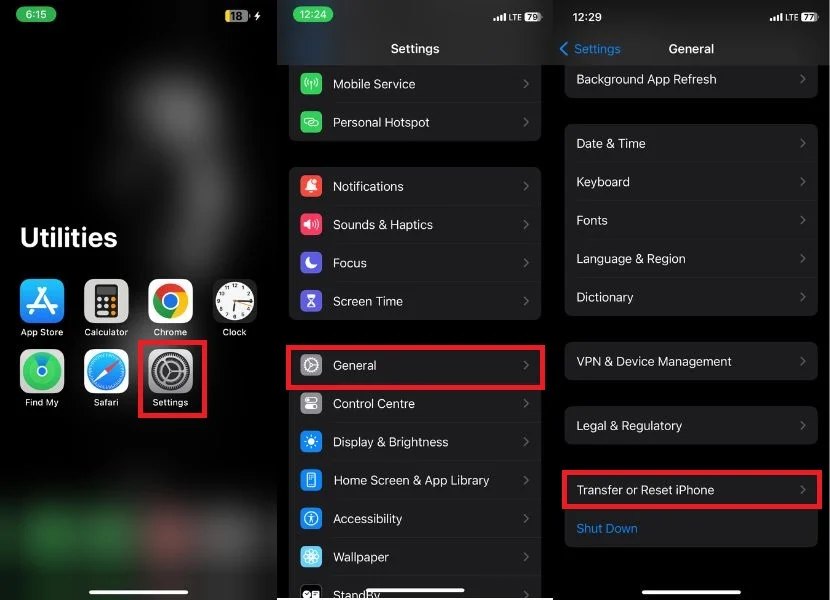
- 點擊重置。
- 在選項提示中選擇重置網絡設置。
- 單擊“重置網絡設置”後,會彈出確認窗口,然後再次點擊“重置網絡設置” 。
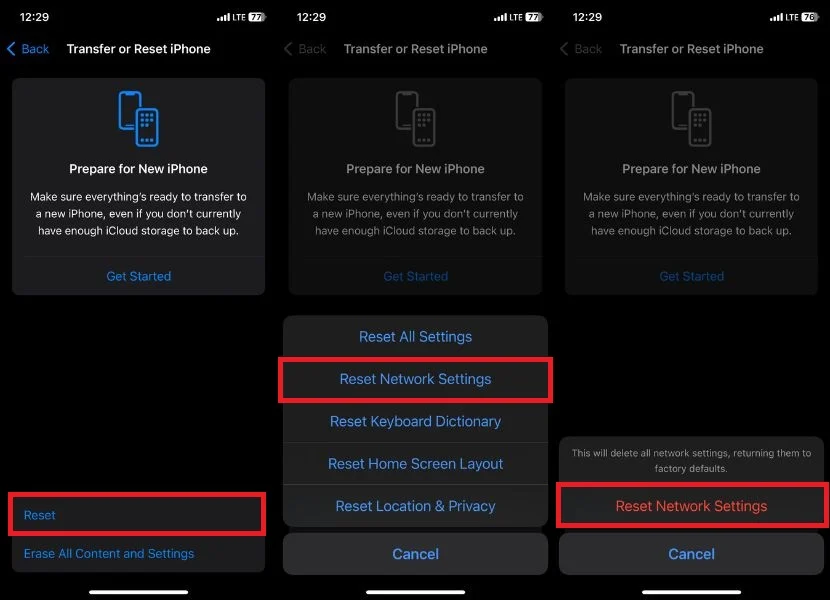
檢查軟件更新
我們已經用盡了您幾乎所有可能的故障排除步驟。 最後的建議是確保您的 iPhone 具有最新的 iOS 更新。 SOS Only 的問題可能與軟件問題有關。 如果您檢查 iPhone 是否有可用的軟件更新並安裝它們,您應該能夠通過 SOS Only 解決問題並再次擁有功能齊全的設備。
- 在 iPhone 上啟動“設置”應用程序。
- 向下滾動並點擊常規。
- 現在,單擊軟件更新。
- 如果有可用更新,更新信息將直接顯示在屏幕上。筆記:如果您沒有看到可用的更新,則意味著您的 iPhone 已經運行最新版本的 iOS。
- 在這裡,您將看到兩個更新選項; 現在更新或今晚更新。
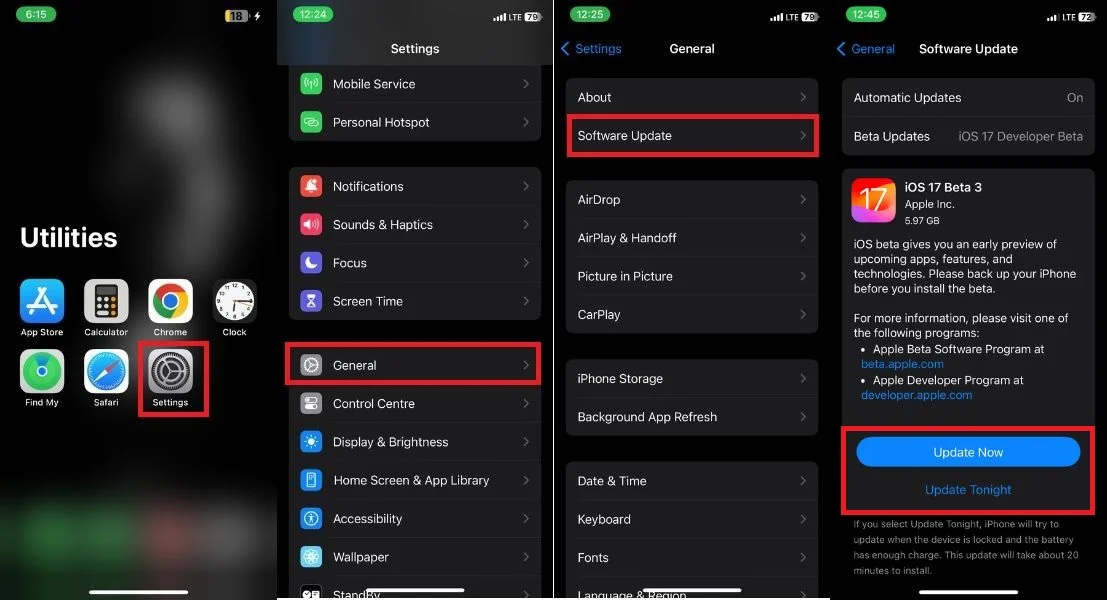 筆記:如果單擊立即更新,軟件更新過程將開始。 如果您選擇“今晚更新”,您的 iPhone 將在設備鎖定且電池電量仍充足時嘗試更新。 此更新的安裝通常需要大約 20 分鐘。
筆記:如果單擊立即更新,軟件更新過程將開始。 如果您選擇“今晚更新”,您的 iPhone 將在設備鎖定且電池電量仍充足時嘗試更新。 此更新的安裝通常需要大約 20 分鐘。 - 更新完成後,點擊“下載並安裝” 。
聯繫您的運營商
如果您經常遇到看到 SOS 或僅在 Wi-Fi 圖標旁邊出現 SOS 的問題,建議的步驟是聯繫您的運營商尋求幫助。 他們擁有幫助您有效解決此問題所需的專業知識。 與他們撥打電話,並提供有關您已執行的故障排除步驟的全面詳細信息。 如果他們的建議無法解決問題,您可以考慮通過預約天才吧來尋求 Apple 支持的進一步幫助。
僅在 iPhone 上修復 SOS 的指南
在 iPhone 上體驗 SOS Only 消息可能會非常令人沮喪,尤其是當您依賴手機進行日常工作、娛樂和交流時。
不要沉思,如果您按照本文中描述的十一個演練進行操作,您就可以診斷並解決問題並恢復 iPhone 的網絡連接。 謝謝閱讀; 乾杯!
有關修復僅 SOS iPhone 的常見問題解答
SOS Only 警報是否特定於某些 iPhone 型號?
SOS Only 通知不限於特定 iPhone 型號。 它適用於運行 iOS 11 或更高版本的所有 iPhone。 它可以在任何啟用緊急 SOS 功能的 iPhone 機型上找到。 如果您想在 iPhone 上嘗試此功能,請前往“設置”並找到“緊急求救”部分進行嘗試。
iPhone 處於僅 SOS 模式時可以接聽來電嗎?
不可以,當您的 iPhone 處於僅限 SOS 模式時,您無法接聽來電。 當您的 iPhone 處於僅 SOS 模式時,它只能用於撥打緊急電話。 這是因為“僅限 SOS”模式設計用於在緊急情況下需要快速獲得幫助時使用。 如果您需要能夠接聽來電,則需要關閉僅 SOS 模式。
iPhone 處於僅 SOS 模式時可以發送短信嗎?
是的,當您的 iPhone 處於僅 SOS 模式時,您可以發送短信。 但是,有一些事情需要記住。
- 首先,您只能向緊急聯繫人發送短信。
- 其次,短信將使用 SMS 發送,而不是 iMessage。 這意味著它們將計入您每月的短信限額。
- 第三,短信不會包含任何位置信息。
SIM 卡損壞是否會導致 iPhone 上出現僅 SOS 警報?
如果 iPhone 的 SIM 卡損壞,可能會導致出現僅 SOS 警報。 如果 iPhone 由於 SIM 卡損壞或插入不正確而無法連接到蜂窩網絡,則可能會出現此消息。
僅 SOS 警報是否會影響緊急服務機構準確跟踪 iPhone 位置的能力?
“僅 SOS”警告不會影響緊急服務準確確定 iPhone 位置的能力。 每次 iPhone 觸發緊急呼叫時,無論是否顯示“僅限 SOS”警報,該設備都會自動將其位置發送給緊急服務部門。
什麼是僅 SOS iPhone?
SOS 專用 iPhone是一種處於特殊模式的 iPhone,可讓您快速輕鬆地撥打緊急電話。 按住側面按鈕和任一音量按鈕 5 秒鐘即可激活此模式。
當您的 iPhone 處於僅 SOS 模式時,它將:
- 在屏幕頂部顯示紅色 SOS 滑塊。
- 發出響亮的聲音。
- 顫動。
- 向您的緊急聯繫人發送包含您當前位置的短信。
